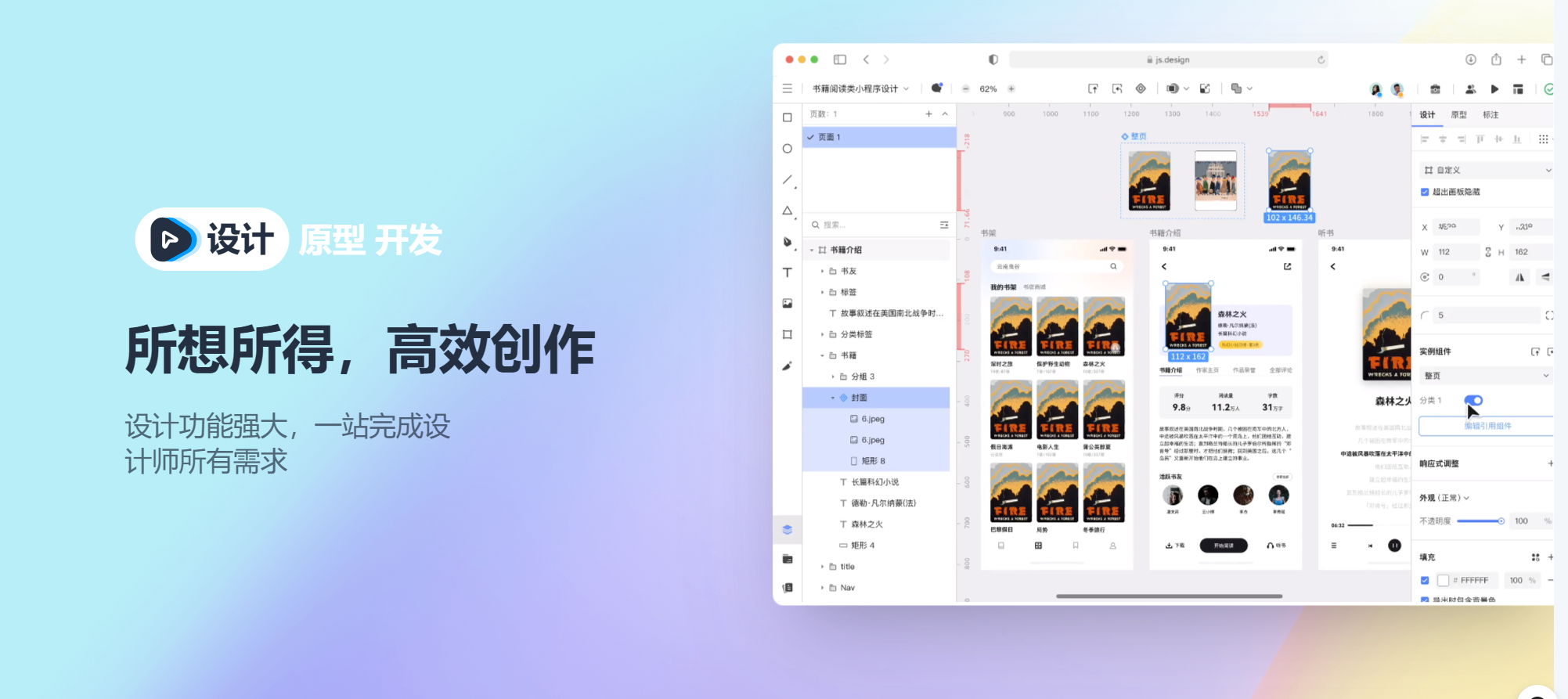PS怎么调整素材字体大小?
更新时间:2024-03-04 15:18:53
PS 怎么调整素材字体大小?更改字体大小的数值、通过拖拽改变大小、利用选框工具调整大小。这三种都是非常普遍的改变字体大小的方式,前两种调整素材字体大小方法是通用于任何情况的,第三种是适用于图层栅格化的。但是不用担心,操作步骤都是非常简单的,只要跟着下面的步骤进行学习一定没问题。
点击使用在线 PS 即时设计调整素材字体大小👇
1、调整素材字体大小方法一:更改字体大小数值
当你输入完成对应的字体之后,想要修改字体图层的大小。最重要的一点就是必须要选中左侧工具栏中的「文本工具」,这样才可以随意对字体大小进行更改,否则你是不能调整字体的。
然后选中你要更改的字体,当字体周围呈现黑色,也就是下图所示的样子,就证明字体已经被成功选中了。点击上方工具栏的字号下拉按钮,选择你要修改的字体大小,也可以直接输入数值。
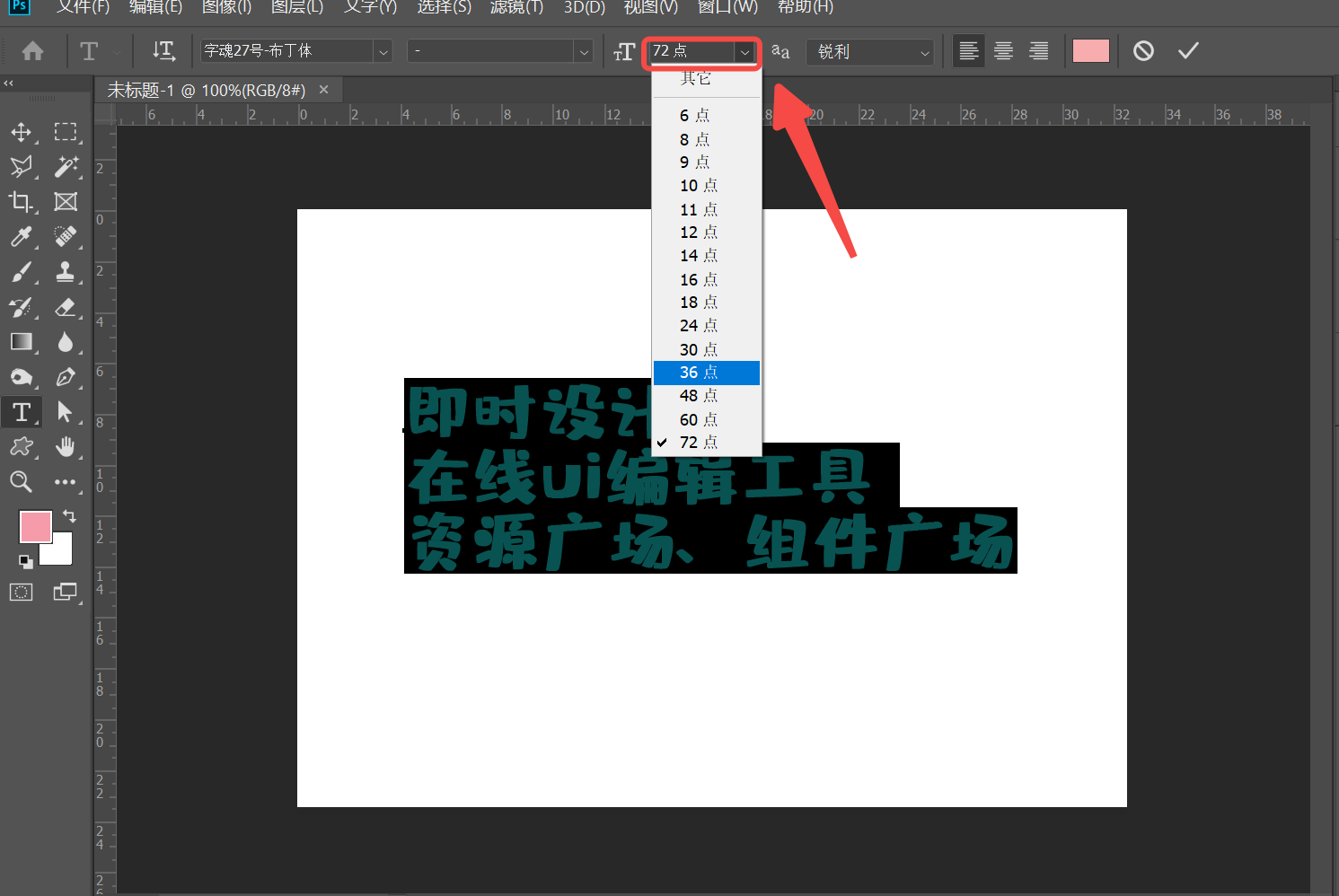
这种方法是最常用的,如果你想要大批量修改字体,就可以一次性选中所有的字体,如果你只想修改其中几行,那么你就可以只选中那一行的文字。
2、调整素材字体大小方法二:拖拽改变大小
首先选中要更改字体大小的图层,然后按 Ctrl+T 启动自由变换功能,字体周围就会出现如下图所示的边框,通过拖拽边框的任意一角都能直接更改字体大小。
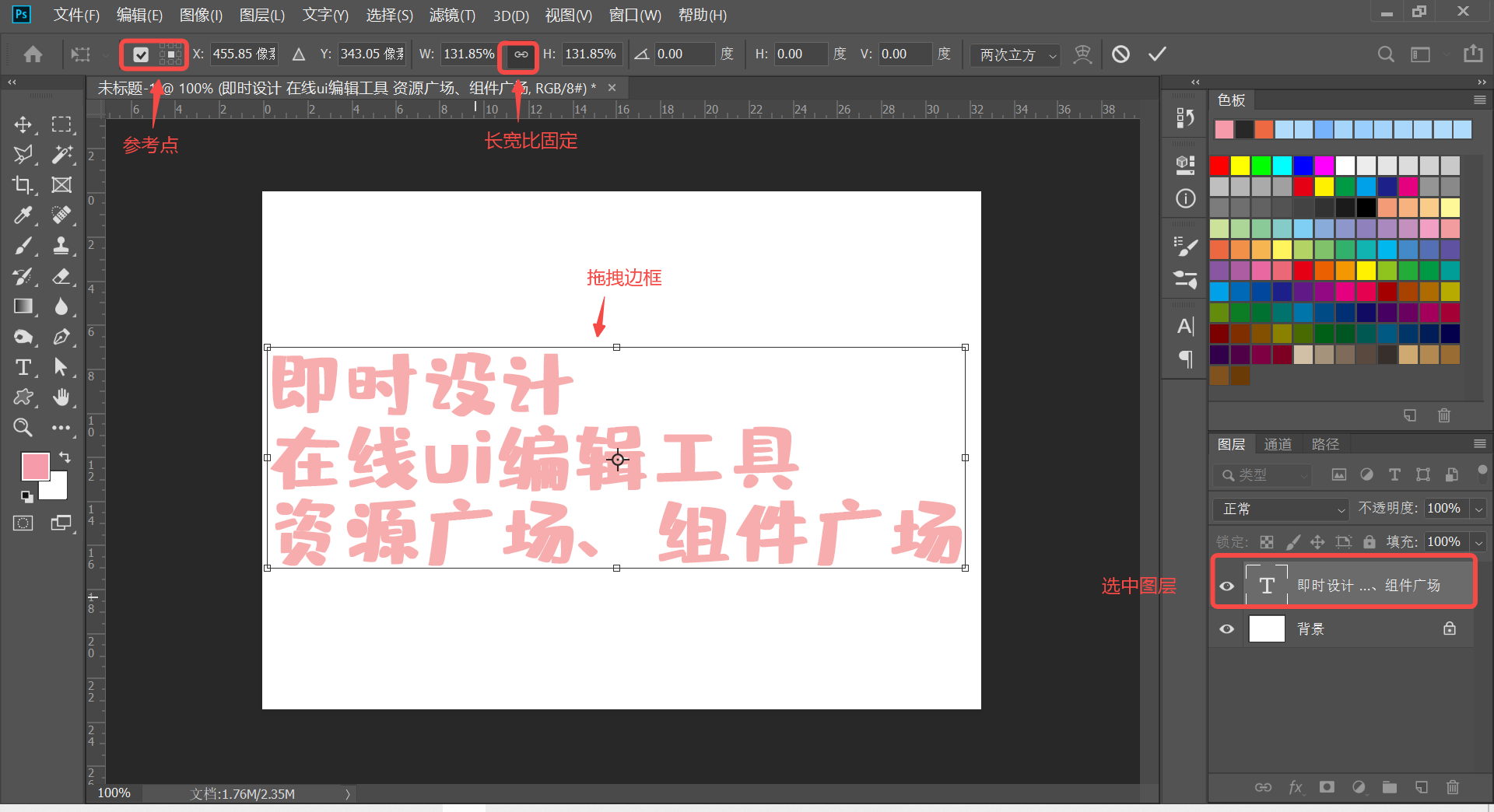
需要注意的是,可以在上方工具栏选择缩放的参考点,一共有九个点位,这里以最中间的为例,选中之后,图层无论是放大还是缩小都会根据中心比例调整。
最好是选中上方的锁链图标,这样就能保证改图层的字体都是按照长宽比缩放的,这样能保证字体的美观性和画面的整体协调性。
3、调整素材字体大小方法三:利用选框工具
如果字体图层已经被栅格化,依然可以用上面两种方式,但这里也有一个投机取巧的方法。
选中左侧工具栏中的「矩形选框工具」,然后使用矩形选框工具框选住需要放大或缩小的字体,当出现下图所示的虚线选框之后,就证明该选区已经建立完成,这样就会形成一个针对栅格化字体的选区。
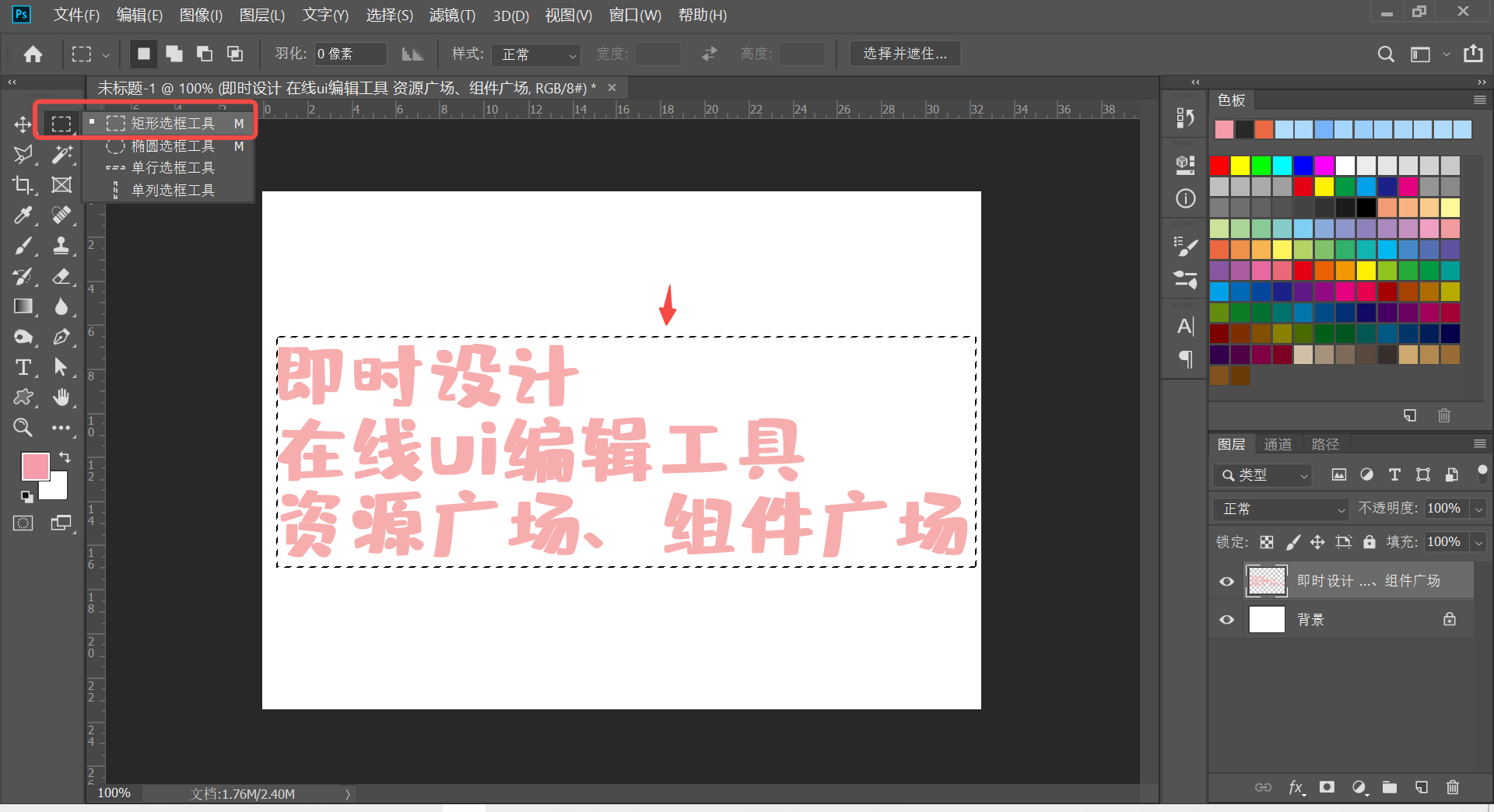
然后按 CTRL+T 激活自由变换工具,然后拖拽就可以调整字体大小了。如下图:
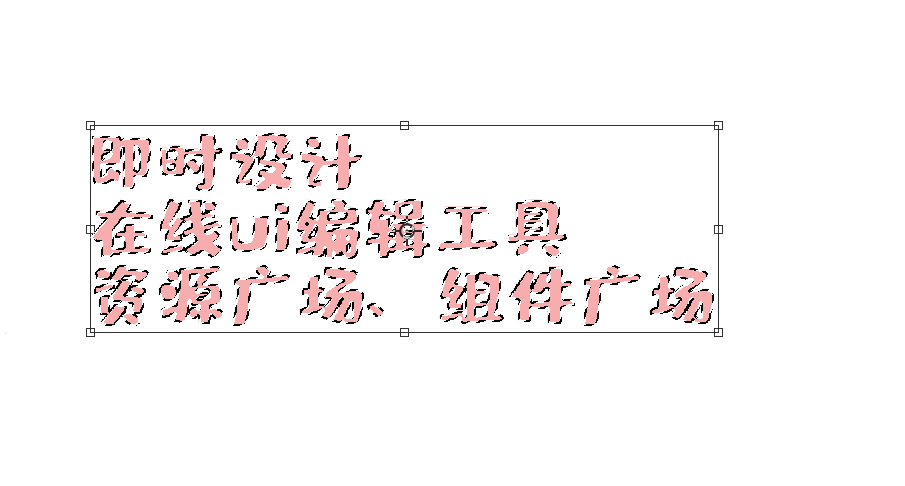
不过需要注意的是,这种方法只是取巧,一般适合文字背景为纯色,且没有任何其他素材干扰的情况下使用。因此还是建议大家如果想要调整字体大小,尽量在“未栅格化”之前进行。
以上就是 PS 调整素材字体大小的方法啦~是不是一点都不难!直接更改字体大小数值是最方便也是最常用的,而且你还可以自由选择想要更改的字体数量;而拖拽更改字体大小就需要保证你的字体在相同的图层;选框工具这个方法只适用于栅格化图层且画面背景为纯色的情况下使用。根据实际情况去选择你的方式吧!